U-EDIT产品使用手册1
UltraEdit的语法着色功能使用方法及心得
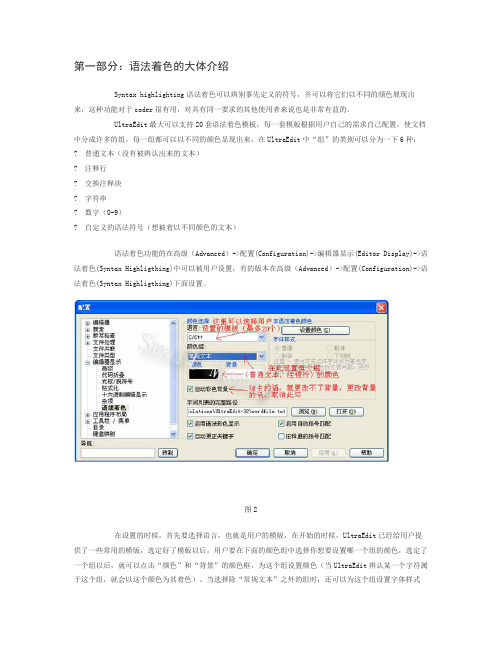
第一部分:语法着色的大体介绍Syntax highlighting语法着色可以辨别事先定义的符号,并可以将它们以不同的颜色展现出来,这种功能对于coder很有用,对具有同一要求的其他使用者来说也是非常有益的。
UltraEdit最大可以支持20套语法着色模板,每一套模版根据用户自己的需求自己配置,使文档中分成许多的组,每一组都可以以不同的颜色显现出来,在UltraEdit中“组”的类别可以分为一下6种:普通文本(没有被辨认出来的文本)注释行交换注释块字符串数字(0-9)自定义的语法符号(想被着以不同颜色的文本)语法着色功能的在高级(Advanced)->配置(Configuration)->编辑器显示(Editor Display)->语法着色(Syntax Highligthing)中可以被用户设置,有的版本在高级(Advanced)->配置(Configuration)->语法着色(Syntax Highligthing)下面设置。
图2在设置的时候,首先要选择语言,也就是用户的模版,在开始的时候,UltraEdit已经给用户提供了一些常用的模版,选定好了模版以后,用户要在下面的颜色组中选择你想要设置哪一个组的颜色,选定了一个组以后,就可以点击“颜色”和“背景”的颜色框,为这个组设置颜色(当UltraEdit辨认某一个字符属于这个组,就会以这个颜色为其着色)。
当选择除“常规文本”之外的组时,还可以为这个组设置字体样式(当UltraEdit辨认某一个字符属于这个组,就会以这种字体显示字符),这些粗体、斜体和下划线的设置可能使文本不可用,所以这里建议使用“普通”,及固定点阵字体(这个功能低版本可能没有)。
图3那么应该在哪里配置这些模版和它们的组呢?在UltraEdit的安装目录下面有一个配置文件"WORDFILE.TXT",在这个文件中用户可以根据需要配置自己想要的模版,这个文件会在UE启动的时候被自动加载,在高版本的UE中,若是修改了这个文件,保存一下就可以同步其他文件,不再需要关闭再重启UE。
UE功能说明

UltraEdit主要功能简介2001年03月28日来源:新华网UltraEdit是一套功能强大的文本编辑器,可以编辑文字、Hex、ASCII 码,可以取代记事本,内建英文单字检查、C++ 及 VB 指令突显,可同时编辑多个文件,而且即使开启很大的文件速度也不会慢。
软件附有 HTML Tag 颜色显示、搜寻替换以及无限制的还原功能,一般大家喜欢用其来修改EXE 或 DLL 文件,众多的游戏玩家喜欢用它来修改存盘文件或是可执行文件。
UltraEdit的启动很简单,可以选择要编辑的文件,然后在右键菜单中选择“UltraEdit-32”即可,使用起来简单、方便。
这就是UltraEdit的主界面,上面是标题栏、菜单和工具栏,下部左侧为驱动器文件列表,方便文件的查看;右侧为文本编辑区,我们打开的文件就显示在这里。
1. 十六进制编辑模式UltraEdit具有十六进制编辑功能,编辑二进制代码文件,就不用退回DOS下用古老PCTOOLS了。
我们可以打开一个文件,然后选择“Edit”菜单下的“Hex Edit”,文件就变为十六进制的了,做了相应的修改后,你可以用同样的方法将退出十六进制编辑状态。
2. 多文件的查找和替换UltraEdit支持多文件的查找替换,所以用起来十分方便。
例如,我们要把打开的几个文件中的“../../index.htm”全部替换为“../index.htm”,在“search”菜单中选择“replace”,然后分别输入要查找的词和要替换的词,在“Replace Where”区域中,提供了三个选项,“Current File”是指当前激活的文档,“Selected Text”是指选中的文字,“All Open Files”是指所有打开文件,我们就选这一项,然后点“Replace All”,就开始替换操作,完成操作后会告诉我们一共替换了多少处。
3. 同时编辑多个文件如果要同时修改很多文件,可以将其全部选中,然后用右键菜单中的“UltraEdit-32”命令,可以一次全都打开,打开多个文件后,在工具条下面会出现文件切换条,你既可以用鼠标单击相应条目来切换文件,也可以按下Ctrl+F6键或Ctrl+Shift+F6键按顺序切换。
ultraedit快捷键使用大全
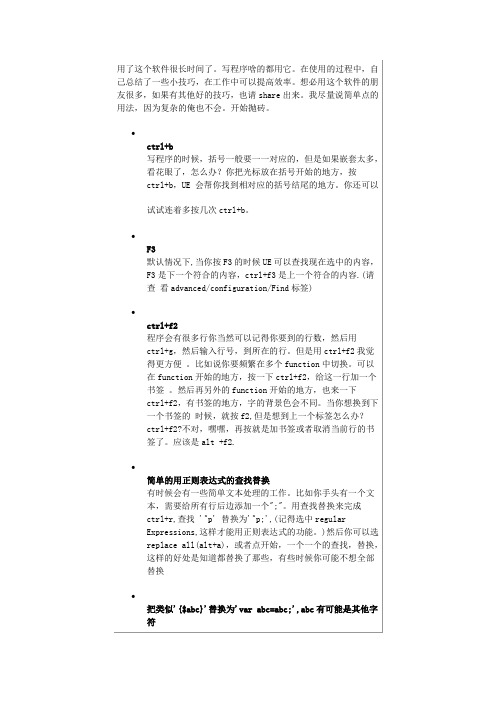
用了这个软件很长时间了。
写程序啥的都用它。
在使用的过程中,自己总结了一些小技巧,在工作中可以提高效率。
想必用这个软件的朋友很多,如果有其他好的技巧,也请share出来。
我尽量说简单点的用法,因为复杂的俺也不会。
开始抛砖。
∙ctrl+b写程序的时候,括号一般要一一对应的,但是如果嵌套太多,看花眼了,怎么办?你把光标放在括号开始的地方,按ctrl+b,UE 会帮你找到相对应的括号结尾的地方。
你还可以试试连着多按几次ctrl+b。
∙F3默认情况下,当你按F3的时候UE可以查找现在选中的内容,F3是下一个符合的内容,ctrl+f3是上一个符合的内容.(请查看advanced/configuration/Find标签)∙ctrl+f2程序会有很多行你当然可以记得你要到的行数,然后用ctrl+g,然后输入行号,到所在的行。
但是用ctrl+f2我觉得更方便。
比如说你要频繁在多个function中切换。
可以在function开始的地方,按一下ctrl+f2,给这一行加一个书签。
然后再另外的function开始的地方,也来一下ctrl+f2,有书签的地方,字的背景色会不同。
当你想换到下一个书签的时候,就按f2,但是想到上一个标签怎么办?ctrl+f2?不对,嘿嘿,再按就是加书签或者取消当前行的书签了。
应该是alt +f2.∙简单的用正则表达式的查找替换有时候会有一些简单文本处理的工作。
比如你手头有一个文本,需要给所有行后边添加一个";"。
用查找替换来完成ctrl+r,查找 '^p' 替换为'^p;',(记得选中regularExpressions,这样才能用正则表达式的功能。
)然后你可以选replace all(alt+a),或者点开始,一个一个的查找,替换,这样的好处是知道都替换了那些,有些时候你可能不想全部替换∙把类似'{$abc}'替换为'var abc=abc;',abc有可能是其他字符ctrl+r,查找 '{^$^(*^)}' 替换为'var ^1=^1;'(记得选中regular Expressions,这样才能用正则表达式的功能。
uedit二进制创建

uedit二进制创建
摘要:
1.了解uedit 二进制创建
2.uedit 二进制创建的原理
3.uedit 二进制创建的步骤
4.uedit 二进制创建的应用场景
5.总结
正文:
uedit 二进制创建是一种在计算机科学中广泛应用的技术,它允许我们在不更改原始文件的情况下对文件进行编辑。
这种技术的实现基于二进制文件的操作,因此被称为uedit 二进制创建。
uedit 二进制创建的原理是通过对原始文件进行读取和写入操作来实现的。
首先,我们需要读取原始文件的内容,然后对其进行修改,并将修改后的内容写入一个新的文件。
在这个过程中,原始文件保持不变。
uedit 二进制创建的步骤可以概括为以下几个:
1.读取原始文件:使用二进制读取器读取原始文件的内容,这些内容将以二进制的形式存储在内存中。
2.修改文件内容:根据需要对原始文件的内容进行修改。
这个过程可能涉及到查找和替换操作,也可能涉及到更复杂的逻辑处理。
3.写入新文件:将修改后的内容以二进制的形式写入一个新的文件。
这个新文件就是我们的uedit 二进制创建的产物。
uedit 二进制创建的应用场景非常广泛,包括但不限于以下几个:
1.文件备份:我们可以使用uedit 二进制创建来创建文件的备份,这样即使我们对原始文件进行了修改,备份文件仍然可以保留。
2.文件加密和解密:我们可以使用uedit 二进制创建来对文件进行加密和解密,这样可以在不改变文件内容的情况下保护文件的隐私。
3.文件压缩和解压缩:我们可以使用uedit 二进制创建来对文件进行压缩和解压缩,这样可以在不改变文件内容的情况下减小文件的体积。
UltraEdit配置说明

java程序编辑环境的建立目前存在许多优秀的java程序集成开发工具,如JPadPro、Eclipse、Jbuilder等,本书使用UltraEdit文本编辑器进行java程序的编辑、编译和运行。
UltraEdit是一套功能强大的文本编辑器,可以编辑文字、ASCII 码,作为平常编辑纯文本的工具,同时具备文字标色的功能,因而更适合用来编辑如C/C++、HTML、VB、Java 等程序。
UltraEdit支持的文件包括:*.txt、*.doc、*.Bat、*.ini、(C语言源程序)*.c和*.cpp、头文件*.h和*.hpp、HTML语言*.html和*.htm、JA V A语言*.java和*jav,这些文件类型基本覆盖了所有的常见文件类型。
它还可同时编辑多个文件,即使开启很大的文件,速度也不会慢。
使用UltraEdit还能够进行拼写检查,以避免人为错误。
如果需要使用UltraEdit进行Java程序的编辑、编译和运行等多项功能的集成,需要对它进行一些相应的配置。
UltraEdit本身只能编辑Java源程序,并不提供对Java程序的编译和解释的功能。
然而通过将Java开发工具引入到UltraEdit中,可以很方便的实现。
下面讲述Java编译命令的配置、Java解释命令的配置,以及Java Applet解释命令的配置。
1.Java编译命令的配置⏹在UltraEdit中选择菜单”高级” →选择“工具栏配置”在“命令行”栏中输入:C:\j2sdk1.5\bin\javac.exe %n%e;(请确认javac.exe文件的安装目录)⏹在“工作目录”栏中输入%p;⏹在“菜单项名称”栏中输入java 编译;⏹在“命令行输出(DOS命令)”栏中选择“输出到列表窗口”、“捕捉输出”;⏹设置完成后选择“插入”按钮(若修改某栏, 完成后选择“替换”按钮),如图3.2所示;图2.2 java编译命令的配置2.Java运行命令的配置⏹在UltraEdit中选择菜单”高级” →选择“工具栏配置”在“命令行”栏中输入:⏹C:\j2sdk1.5\bin\java.exe %n %modify%;(请确认javac.exe文件的安装目录)⏹在“工作目录”栏中输入%p;在“菜单项名称”栏中输入“java 运行”;⏹在“命令行输出(DOS命令)”栏中选择“输出到列表窗口”、“捕捉输出”;⏹设置完成后选择“插入”按钮(若修改某栏, 完成后选择“替换”按钮) ,如图3.3所示;图2.3 java解释命令的配置3.Java Applet运行命令的配置⏹在UltraEdit中选择菜单”高级”→选择“工具栏配置”在“命令行”栏中输入:⏹“C:\j2sdk1.5\bin\appletviewer.exe %n.htm”;⏹在“工作目录”栏中输入%p;⏹在“菜单项名称”e栏中输入“java Applet”;⏹在“命令行输出(DOS命令)”栏中选择“输出到列表窗口”、“捕捉输出”;⏹设置完成后选择“插入”按钮(若修改某栏, 完成后选择“替换”按钮) ,如图3.4所示;图2.4 java applet解释命令的配置其中,“命令行”栏中输入的是对Java程序处理的命令,%n表示不带后缀的Java文件名,例如,对于Java文件MyDemo.Java,%n的值为MyDemo。
ue使用教程05070401
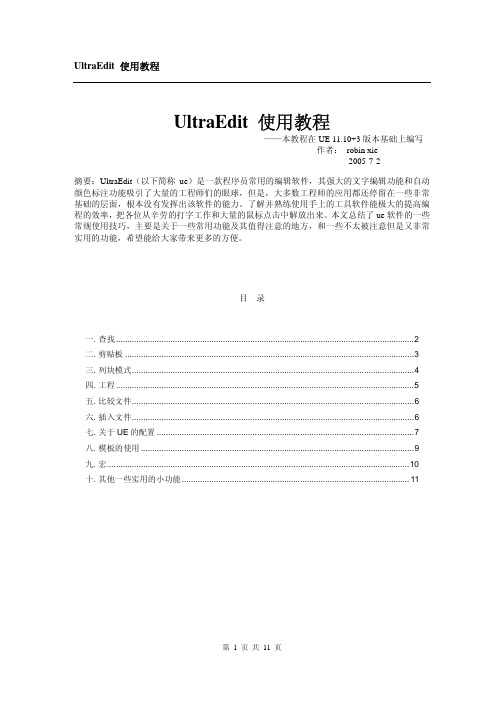
UltraEdit 使用教程UltraEdit 使用教程——本教程在UE 11.10+3版本基础上编写作者: robin xie2005-7-2摘要:UltraEdit(以下简称ue)是一款程序员常用的编辑软件,其强大的文字编辑功能和自动颜色标注功能吸引了大量的工程师们的眼球,但是,大多数工程师的应用都还停留在一些非常基础的层面,根本没有发挥出该软件的能力。
了解并熟练使用手上的工具软件能极大的提高编程的效率,把各位从辛劳的打字工作和大量的鼠标点击中解放出来。
本文总结了ue软件的一些常规使用技巧,主要是关于一些常用功能及其值得注意的地方,和一些不太被注意但是又非常实用的功能,希望能给大家带来更多的方便。
目录一.查找 (2)二.剪贴板 (3)三.列块模式 (4)四.工程 (5)五.比较文件 (6)六.插入文件 (6)七.关于UE的配置 (7)八.模板的使用 (9)九.宏 (10)十.其他一些实用的小功能 (11)一.查找标准文件内部查找—— Ctrl + F在文件中查找(抱歉,没有快捷键,需要的话可以自己定义,建议定义成Ctrl + Alt + F)查找的界面如下图所示:其中,比较重要的选项如下:z列出包括字符串的行¾该功能能方便的列出所需查找的全部可能内容(多文件查找自动使用该功能)。
¾注意常规搜索结果中的“全部书签”和“剪贴板”功能,全部书签能给所有找到的列都添加书签,(就可以把搜索窗口关闭,通过书签一个个查阅),剪贴板主要是对应搜索到的内容太多的情况,比如搜索“jmp”,可以把所有找到的行都拷贝出来到别的地方编辑处理。
z正则表达式(重点中的重点)¾‘*’代表任意字符串¾‘?’代表任意一个字符¾其他一些特殊常规字符的描述方法如下:Symbol Function^^ searches for a "^" character^s searches for selected (highlighted) text when a macro is running^c searches for the contents of the clipboard when a macro is running^b matches a page break^p matches a newline (CR/LF) (paragraph) (DOS Files)^r matches a newline (CR Only) (paragraph) (MAC Files)^n matches a newline (LF Only) (paragraph) (UNIX Files)^t matches a tab character¾^{A^}^{B^}表示满足表达式:A 或 B¾所有表达式在替换功能中一样有效,替换= Ctrl + R二.剪贴板Ctrl + X ,Ctrl+C ,Ctrl+V 大概是大家用得最多的功能了,可是有时候几块东西搬来搬去的还是很麻烦,ue提供了10个剪贴板给大家使用,可以通过Ctrl+0 ~ Ctrl+9来切换不同的剪贴板,其中ctrl + 0对应的剪贴板是windows标准剪贴板,可以和其他windows软件相互转贴文件内容。
U-EDIT用户使用手册 7
拖拽触点旋转中心拖拽触点旋转中心空间位置专属:图标功能快捷键备注中心点复位无中心点复位最大化无素材复原为原始大小,中心点不变最小化无素材大小缩放为0,中心点不变移动到最上无素材上边缘与显示边缘平齐移动到最下无素材下边缘与显示边缘平齐移动到最左无素材左边缘与显示边缘平齐移动到最右无素材右边缘与显示边缘平齐水平翻转无素材水平翻转垂直翻转无素材垂直翻转全部复位无素材所有缩放、位移、旋转属性复位掩膜柔化专属:图标功能快捷键备注中心点复位无中心点复位最大化无掩膜复原为原始大小,中心点不变最小化无掩膜缩放为最小,中心点不变水平最大化无素材左右边缘复原垂直最大化无素材上下边缘复原1.85遮幅无自动实现1.85遮幅1.66遮幅无自动实现1.66遮幅柔化最高无柔化程度最高柔化最低无柔化程度最低全部复位无素材所有掩膜、柔化属性复位6.4马赛克6.4.1 基本马赛克应用实例马赛克特技可对画面产生马赛克效果。
接下来通过实例介绍U-EDIT软件中马赛克特技的调整方法。
该例中,视频画面使用马赛克调节。
调节方式如下:●选中素材上需要添加特技的视频素材,按回车,打开特技调整窗。
●从特技列表中展开“风格化”,双击“基本马赛克”特技,马赛克特技被加载到视频素材上。
●普通马赛克特技可控制马赛克画面的横纵区块数目和中心点位置。
✧修改“列”=3,“行”=3●调整结束后,即可在故事板播放窗上看到调整后的效果:6.4.1 局部马赛克与追踪马赛克局部马赛克可以使用“掩膜”或“掩膜扩展”特技完成。
详见“手绘掩膜应用实例”。
追踪马赛克是“掩膜扩展”特技与追踪功能的组合。
详见“掩膜追踪”。
6.5掩膜在U-EDIT软件中,简单的掩膜处理可直接使用二维-DVE或三维-DVE完成,“掩膜扩展”特技可实现局部掩膜、局部马赛克、局部柔化效果。
掩膜特技可以与追踪功能组合实现局部掩膜、马赛克、柔化的追踪效果,详见“掩膜追踪”。
6.5.1 基本掩膜应用实例在U-EDIT软件中,简单的掩膜处理可直接使用二维-DVE或三维-DVE完成。
UltraEdit中文语法介绍
UltraEdit语法加亮(配置)介绍UltraEdit 是常用的文本编辑和代码读取文档,但对于我们这些编码小白来说,生成自定义的wordfile文件,还是有一定困难,在此将wordfile中的语法高亮进行介绍。
语法加亮分支位于配置-编辑器显示之下,允许用户配置语法加亮选项:语法加亮可以识别预定词语,并用不同颜色显示它们。
该功能对于程序员来说尤其有用,并且对那些想用不同颜色显示文档中词语的用户也非常有用。
提供二十种语言或可识别的词语集支持。
下列词语组的每个词语集都可以配置为不同的颜色:普通文本(无法识别的词语)出现在注释行或块注释中的词语块注释的代用集字符串数值(必须以数字(0-9)开头)最多八组不同的可识别词语配置对话框允许选择用于不同语言和颜色组的颜色。
同时也允许用户指定用于加亮的“词语文件”的位置。
可以任意设置前景/文本颜色和背景的颜色组。
默认情况下,背景使用显示普通文本时指定的背景(自动背景颜色被选中)。
只有在未选中的情况下才能激活背景颜色。
可以点击文本描述旁边的彩色框更改每种颜色。
当点击时,将出现一个允许选择新颜色的对话框。
另外,对每种颜色组(普通文本除外)都有各种粗体、斜体和下划线的字体样式。
每个颜色组均可以单独选择。
某些设置了下划线的字体可能无法总是正确显示,而对于粗体,非固定宽度字体的间距也可能不正确。
自动更正关键字复选框用来启用或禁用自动更正功能。
注意- 加亮功能是通过文件扩展名决定的(详情如下)。
文件扩展名修改必须在相应语言中的“词语文件”中定义。
用户可以如下配置预定义词语:UltraEdit读取一个配置文件(默认文件是“WORDFILE.TXT”),来配置语法加亮。
每次编辑器启动时读取该文件。
该文件的大小不能超过372KB。
该文件语法如下所示:语言定义用/Ln 指定的词语集或语言,这里的n 是1 到20 之间的值。
它必须位于行首。
语言的描述或名字可以直接在/Ln 后面的引号中指定。
U-TOOLSRT使用说明
U-TOOLSRT使用说明上洋字幕转换工具使用说明北京中广上洋科技股份有限公司2012.5U-TOOL SRT转换工具使用说明2012-5-20SRT是现今比较流行的文本字幕格式之一。
因其小巧、制作规范简单,在使用暴风影音等软件播放视音频的同时可选择性添加不同语言的SRT字幕而被广泛应用。
中广上洋公司开发的U-TOOL SRT转换工具,可以实现U-EDIT 非编中带时码的TXT字幕文件和标准SRT字幕文件间的互相转换,以满足节目制作的应用需求。
一、SRT转换工具简介1.1启动SRT转换工具双击运行SYCaption ToolU.exe应用程序,可打开SRT转换工具;点击工具窗右上角,可关闭SRT转换工具窗。
1.2 SRT转换工具界面介绍图-2 上洋字幕转换工具界面1.转换模式设置:SRT→TXT,将标准SRT字幕转换成U-EDIT非编支持的带时码的FORMAT TXT文件。
TXT→SRT,将U-EDIT非编FORMAT TXT文件转换成SRT字幕。
2.目标路径设置:用于设置转换生成的文件的存储路径,软件记忆上一次设置的存储路径,点击设置按钮可修改目标路径。
3.转换任务列表:被添加的转换任务在列表中显示,可删除选中的任务条目或清空任务列表。
二、SRT转换工具应用2.1 SRT→TXT转换2.1.1 SRT→TXT的转换1.启动SRT转换工具,选择SRT→TXT转换模式,点击“添加”按钮,调入需要转换的SRT字幕文件,如下图所示。
2.设置目标路径,点击开始,完成转换。
图-3 调入需要转换的SRT字幕文件2.1.2 TXT文件的使用1.启动U-EDIT非编软件,新建唱词字幕,打开唱词制作界面;2.点击“打开文件”工具按钮,调入转换的TXT文件,如下图所示。
注意:调入文件时,文件类型要选择“Format Text(*txt)”。
图-4 点击“打开文件”工具按钮图-5 调入转换完成的带时码的TXT文件3.调入TXT文档后,可根据需要调整文字属性及文字位置,如下图所示。
U-Tools数据库工具使用手册
北京中广上洋科技股份有限公司U-TOOL系列工具数据库工具安装使用手册上洋产品部2011/8/29软件版本V1.0目录目录 (2)一、概述 (3)二、安装 (4)三、认识软件 (4)四、数据库 (5)●添加数据库 (5)●删除数据库 (7)●修改数据库 (8)五、备份设置 (9)●定时备份 (9)●立即备份 (10)六、还原设置 (12)七、附录1:预置参数 (14)●U-Edit: (14)●iStore (14)●iChannel (14)八、附录2:iChannel还原数据库注意事项 (15)一、概述U-Tool是上洋为广大视音频工作者提供的系列工具包,用于数据管理、业务管理等。
此次发布的是U-Tool-DBTool数据库工具,能够轻松实现数据库的备份和还原,支持上洋全线产品(如U-Edit非线性编辑系统、iStore媒资管理系统、iChannel 数字化播出系统),从而确保系统安全稳定运行,方便用户管理。
传统的数据库管理方式操作复杂、维护不便、自动化管理成本高,对技术人员维护水平要求较高。
而U-Tool-DBTool数据库工具采用定时自动和人工干预相结合的方式,结合广电行业的应用特点,简单安装、简单设置后即可轻松完成数据库备份还原。
它具有以下特点:●开机自动启动、后台运行●按月、周、天、整点定时自动备份数据库●手动立即备份数据库●支持备份到本地或网络路径●同时备份多个数据库,一次还原●出厂提供上洋各产品数据库备份还原预设,便于使用。
如U-Edit产品有5个库,备份或还原时,使用者无需关心有多少个库,以及它们的对应关系,只需设为自动或一键操作即可●备份拷贝数目可设,用户可根据实际需求和硬盘容量情况自动设置●占用系统资源少,避免增加服务器压力●兼容多操作系统:⏹Windows XP⏹Windows 2003 /2008 Server⏹Windows 7 32 /64 Bit●适用于多数据库:⏹SQL Server 2005 Express⏹SQL Server 2008 Express⏹SQL Server 2008 Enterprise⏹SQL Server 2008 R2 Express三、适用场景U-Tool-DBTool数据库工具可用于以下场景的数据库备份和还原。
- 1、下载文档前请自行甄别文档内容的完整性,平台不提供额外的编辑、内容补充、找答案等附加服务。
- 2、"仅部分预览"的文档,不可在线预览部分如存在完整性等问题,可反馈申请退款(可完整预览的文档不适用该条件!)。
- 3、如文档侵犯您的权益,请联系客服反馈,我们会尽快为您处理(人工客服工作时间:9:00-18:30)。
U-EDIT产品使用手册北京中广上洋科技股份有限公司2011-2目录目录 (2)版权声明?.................................................. 错误!未定义书签。
关于本使用手册 (7)一、登录及设置 (9)1.1 使用前的准备 (9)1.2设定编辑环境 (9)1.2.1 选择节目的制式 (9)1.2.2 选择系统使用的板卡 (10)1.2.3 安装加密狗 (11)1.3 登录到U-EDIT软件 (11)1.4 创建和打开项目 (12)1.5 用户喜好设置 (13)1.5.1 总体设置 (14)1.5.2 采集输出设置 (19)1.5.3 回显设置 (21)1.5.4 编辑设置 (22)1.5.5 特技设置 (26)1.5.6 字幕设置 (27)1.5.7 标记点设置 (28)二、素材准备 (29)2.1 视音频采集 (30)2.1.1 认识视音频采集界面 (30)2.1.2 采集的基本流程............................... 错误!未定义书签。
2.1.3 硬采集....................................... 错误!未定义书签。
2.1.4 打点采集..................................... 错误!未定义书签。
2.1.5 批采集....................................... 错误!未定义书签。
2.1.6 定时采集..................................... 错误!未定义书签。
2.2 1394方式采集素材................................... 错误!未定义书签。
2.2.1 摄像机CAMERA采集............................ 错误!未定义书签。
2.2.2 硬采集....................................... 错误!未定义书签。
2.2.3 打点采集和批采集............................. 错误!未定义书签。
2.3 采集XDCAM素材...................................... 错误!未定义书签。
2.3.1 驱动安装与设备连接........................... 错误!未定义书签。
2.3.2 采集基本流程................................. 错误!未定义书签。
2.3.3 批量采集..................................... 错误!未定义书签。
2.4 采集P2素材......................................... 错误!未定义书签。
2.4.1 设备驱动安装与连接........................... 错误!未定义书签。
2.4.2 采集基本流程................................. 错误!未定义书签。
2.4.3 批量采集..................................... 错误!未定义书签。
2.5 采集XDCAM EX素材................................... 错误!未定义书签。
2.5.1 设备驱动安装与连接........................... 错误!未定义书签。
2.5.2 采集基本流程................................. 错误!未定义书签。
2.5.3 批量采集..................................... 错误!未定义书签。
2.6 导入视音频素材...................................... 错误!未定义书签。
2.6.1 导入素材..................................... 错误!未定义书签。
2.6.2 转码导入素材................................. 错误!未定义书签。
2.6.3 从CLP导入素材............................... 错误!未定义书签。
2.7 导入图片和图片串.................................... 错误!未定义书签。
2.7.1 导入图片..................................... 错误!未定义书签。
2.7.2 导入图片串................................... 错误!未定义书签。
2.8 DVD抓轨............................................ 错误!未定义书签。
三、资源管理器.............................................. 错误!未定义书签。
3.1 基本概念............................................ 错误!未定义书签。
3.1.1 基于数据库的资源管理......................... 错误!未定义书签。
3.1.2 自动备份机制................................. 错误!未定义书签。
3.1.3 项目及收藏夹................................. 错误!未定义书签。
3.2 认识资源管理器界面.................................. 错误!未定义书签。
3.3 资源管理的基本操作.................................. 错误!未定义书签。
3.3.1 项目操作..................................... 错误!未定义书签。
3.3.2 导入操作..................................... 错误!未定义书签。
3.3.3 素材浏览..................................... 错误!未定义书签。
3.3.4 查看素材属性................................. 错误!未定义书签。
3.3.5 查看故事板属性............................... 错误!未定义书签。
3.3.6 导出媒体资源................................. 错误!未定义书签。
3.3.7 快速搜索..................................... 错误!未定义书签。
3.3.8 资源过滤..................................... 错误!未定义书签。
3.3.9 资源排序..................................... 错误!未定义书签。
3.3.10 资源复制/剪切/粘贴........................... 错误!未定义书签。
3.3.11 资源删除..................................... 错误!未定义书签。
四、编辑制作................................................ 错误!未定义书签。
4.1 初学者攻略.......................................... 错误!未定义书签。
4.1.1 认识U-EDIT编辑环境.......................... 错误!未定义书签。
4.1.2 影片编辑的基本流程........................... 错误!未定义书签。
4.1.3 编辑中常用的操作方法......................... 错误!未定义书签。
4.2 编辑界面介绍........................................ 错误!未定义书签。
4.2.1 回放窗介绍................................... 错误!未定义书签。
4.2.2 故事板编辑窗介绍............................. 错误!未定义书签。
4.3 编辑操作............................................ 错误!未定义书签。
4.3.1 故事板操作................................... 错误!未定义书签。
4.3.2 向轨道添加素材............................... 错误!未定义书签。
4.3.3 时间线操作................................... 错误!未定义书签。
4.3.4 素材的剪辑................................... 错误!未定义书签。
4.3.5 轨道上素材的编辑操作......................... 错误!未定义书签。
五、高级制作................................................ 错误!未定义书签。
5.1 曲线变速调整........................................ 错误!未定义书签。
5.2 转场特技............................................ 错误!未定义书签。
5.2.1 转场特技模式................................. 错误!未定义书签。
5.2.2 添加方式..................................... 错误!未定义书签。
5.2.3 调整方式..................................... 错误!未定义书签。
六、视频特效................................................ 错误!未定义书签。
6.1视频特效概述........................................ 错误!未定义书签。
6.1.1 使用特技模板................................. 错误!未定义书签。
6.1.2 特技的复制和粘贴操作......................... 错误!未定义书签。
